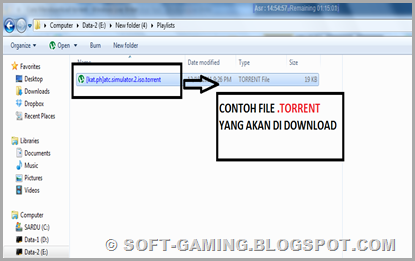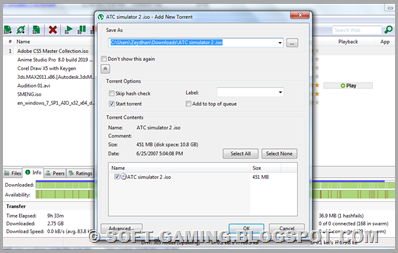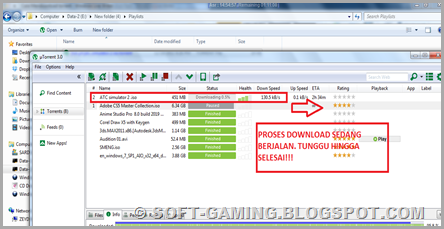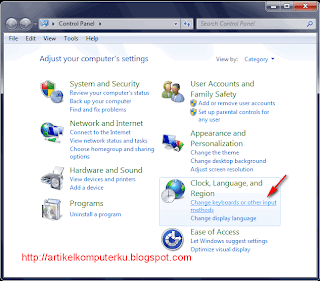24 Oktober 2012
Assalamualaikum…
Dear Amy!!
Met milad…
Met milad…
Maafkan harus dipenghujung hari coretan ini tertulis. Tapi
tak mengurangi sedikitpun dari niat untuk mengingat semua perjalanan 24 tahun
silam.
Hari itu mungkin bang gak ada di tempat Amy pertama melihat
dunia, tapi bang yakin nanti bang akan ada saat Amy terakhir melihatnya…
Selamat hari jadi… 24 ke 24… semoga semua cita-cita yang
diinginkan dicapai. Semoga menjadi anak berbakti. Dan semago nanti menjadi
istri dan ibu yang setia…
Sejenak mengingat ke belakang 6 tahun silam, semua ini kita
mulai bersama.. 24 Oktober 2006 mungkin adalah perayan yang sebenarnya.. hari
itu menjadi kenangan di Idul Fitri pertama yang berkesan. Semua harapan, janji,
impian juga cita-cita kita tanam bersama.. Mudah-mudahan Oktober 2013 menutupi
akhir dari semua….. amin…
Satu pinta bang… jangan mengingkari, hari itu tak hanya 24
Oktober… tapi setiap hari selalu ada untuk kita… RahEd ZulTra… Met milad dinda
Menyayangimu selalu
RahEd_ZulTra